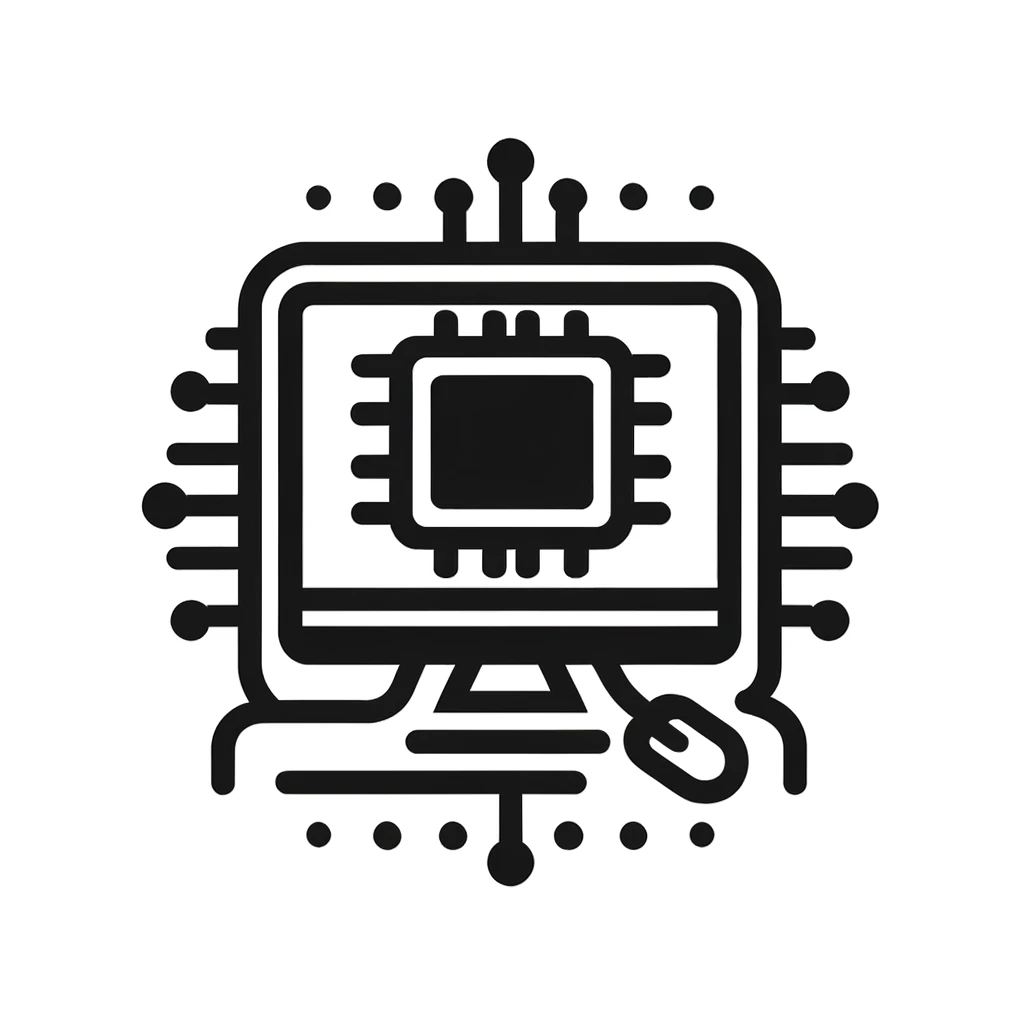インストールとは?意味がわからない人向けの基礎知識をわかりやすく解説
スポンサーリンク
インストールの意味がわからない初心者に向けた基礎知識
- 【解説する内容】
- 初心者でも理解できるインストールの基礎
- 主要ソフトウェアのインストール手順
初心者でも理解できるインストールの基礎
パソコンやスマートフォンの世界では、アプリケーションやソフトウェアをインストールすることは基本的な作業となっており、多くの人がその重要性を認識しています。アプリストアやMicrosoft Storeからのダウンロードは、実行形式のファイルをパソコンに保存して使用可能な状態にする作業を指します。
代表的なインストール方法には、Windows PCであればMicrosoft StoreやChrome Web Storeからの直接インストール、またはダウンロードしたexeファイルを実行する方法があります。スマートフォンではApp StoreやGoogle Play Storeから簡単にアプリをインストールできる仕組みが整っています。
初心者の方がつまずきやすいポイントを以下にまとめたので、ぜひ参考にしてください。インストール作業を理解する上で重要な要素となります。
- 【ポイント】
- Microsoft Storeでの検索方法
- インストール先の指定方法
- ウイルス対策ソフトの警告対応
- インストール容量の確認方法
- インストール時の権限設定
インストール作業では、WindowsやmacOSなどの異なるオペレーティングシステムに対応したバージョンを選択することが重要となります。システム要件やディスク容量を事前に確認することで、スムーズなインストールが可能になります。
インストール作業中に表示される利用規約やプライバシーポリシーの確認も重要なステップとなります。ソフトウェアによっては追加のツールバーやブラウザ拡張機能のインストールが含まれる場合もあるため、注意深く確認する必要があります。
主要ソフトウェアのインストール手順
主要なソフトウェアのインストール手順は、基本的にダウンロードしたファイルを実行し、画面の指示に従って進めていく形式が一般的となっています。Google ChromeやMicrosoft Officeなどの人気ソフトウェアは、公式サイトからダウンロードすることで安全なインストールが可能です。
ソフトウェアのインストール時には、カスタムインストールかクイックインストールを選択する画面が表示されることがあります。Adobe Creative CloudやZoomなどの専門的なソフトウェアでは、インストールオプションの選択が重要になってきます。
代表的なソフトウェアのインストール手順について、以下の表で解説します。各ソフトウェアの特徴を理解することで、効率的なインストールが可能になります。
| 【ソフトウェア】 | インストール手順 |
|---|---|
| Google Chrome | 公式サイトからダウンロード後に自動インストール |
| Microsoft Office | プロダクトキー入力後にインストーラー実行 |
| Adobe Creative Cloud | アカウント認証後に必要なアプリを選択 |
| LINE PC版 | Microsoft Storeから直接インストール |
| Zoom | ミーティング参加時に自動インストール |
インストール完了後は、デスクトップにショートカットアイコンが作成されることが一般的となっています。ソフトウェアの初回起動時には、基本的な設定やアカウント登録が必要になる場合が多いでしょう。
インストールしたソフトウェアは、Windowsの設定画面からアンインストールすることも可能です。不要になったソフトウェアを削除することで、パソコンのストレージ容量を効率的に管理することができます。
- 【CVE-2024-34579】Fuji Electric Alpha5 SMARTにバッファオーバーフロー脆弱性、重要インフラへの影響が懸念される事態に
- 【CVE-2024-57726】SimpleHelp v5.5.7以前のバージョンで権限昇格の脆弱性が発見、サーバー管理者権限への昇格が可能に
- 【CVE-2025-21363】Microsoft Wordにリモートコード実行の脆弱性、複数のOffice製品に影響
- 【CVE-2025-21382】WindowsのGraphicsコンポーネントに特権昇格の脆弱性、複数バージョンのWindowsに影響
- 【CVE-2025-21389】Windows upnphost.dllにDoS脆弱性、広範なバージョンに影響を及ぼし早急な対応が必要に
- 【CVE-2025-21334】Windows Hyper-Vに特権昇格の脆弱性、複数バージョンのWindowsに影響
- 【CVE-2025-21372】Windows Server 2025などで権限昇格の脆弱性、Microsoft Brokering File Systemに深刻な影響
- 【CVE-2025-21129】Adobe Substance3D - Stagerにバッファオーバーフロー脆弱性、任意のコード実行のリスクに警戒
- 【CVE-2025-21417】Windows Telephony Serviceに深刻な脆弱性、広範なバージョンのWindowsに影響
- 【CVE-2025-21370】Windows 11のVBS機能に特権昇格の脆弱性、複数バージョンで深刻な影響
スポンサーリンク
スポンサーリンク